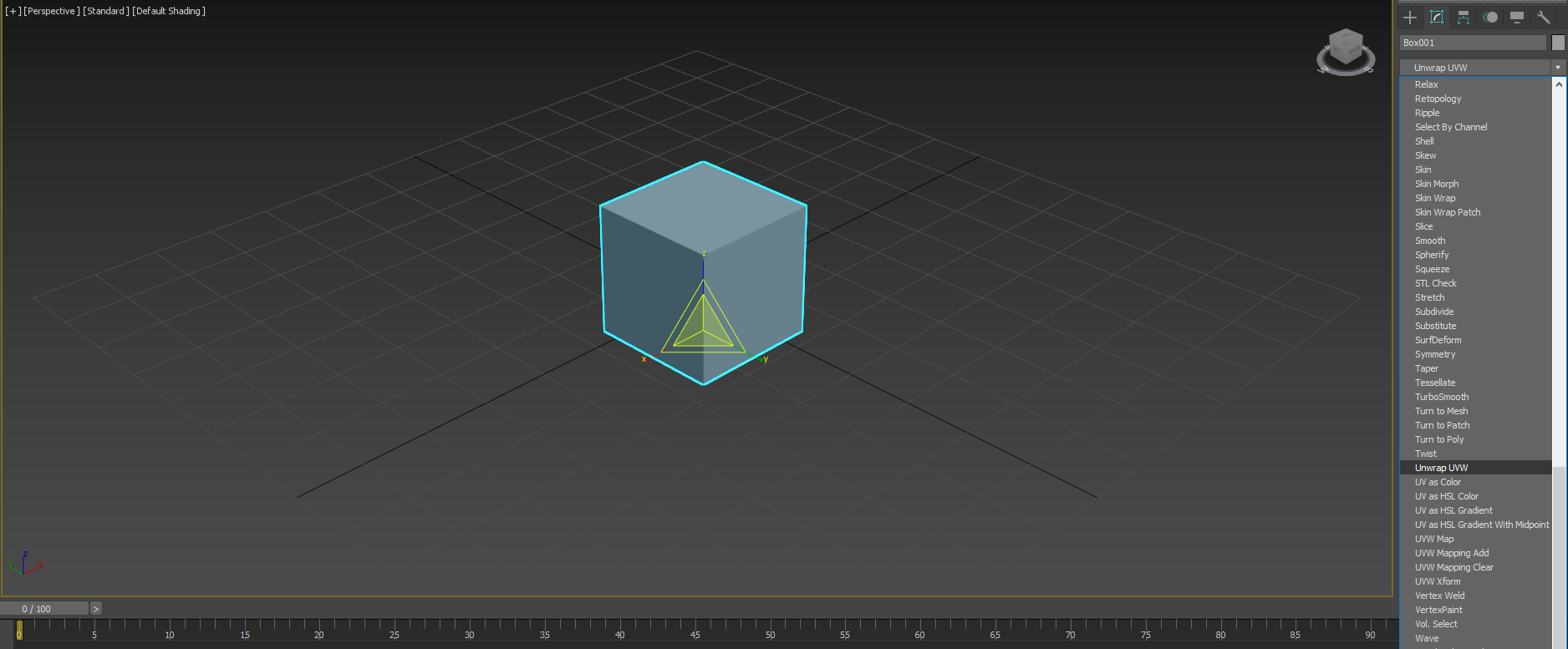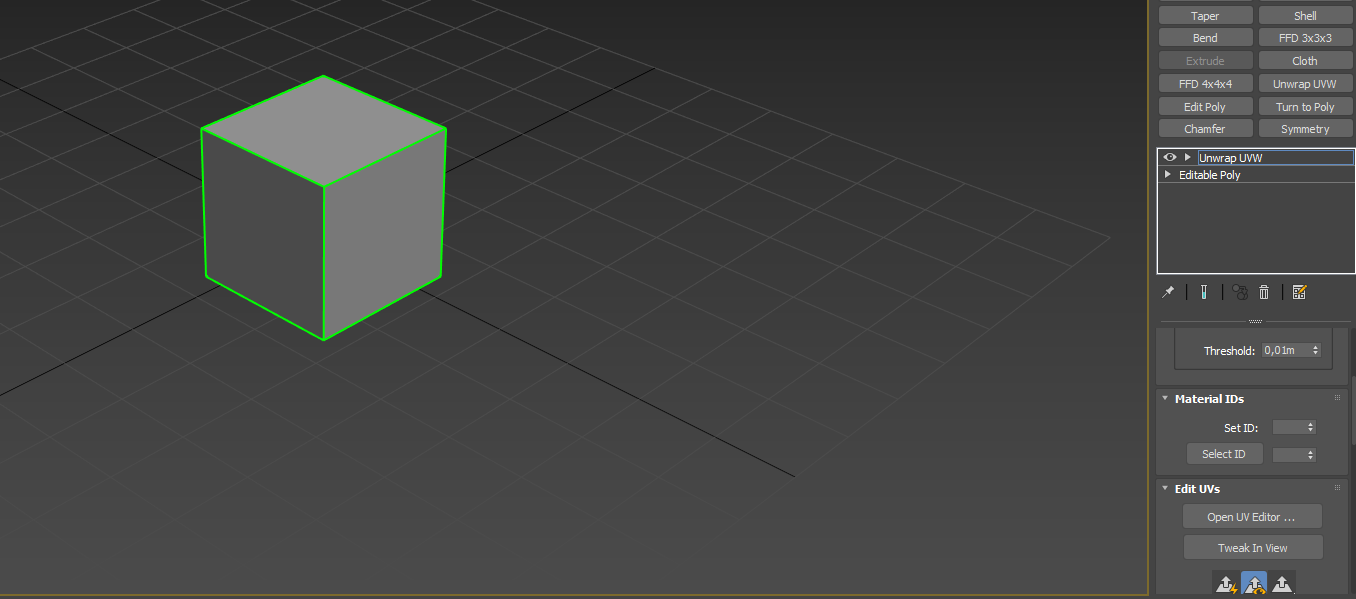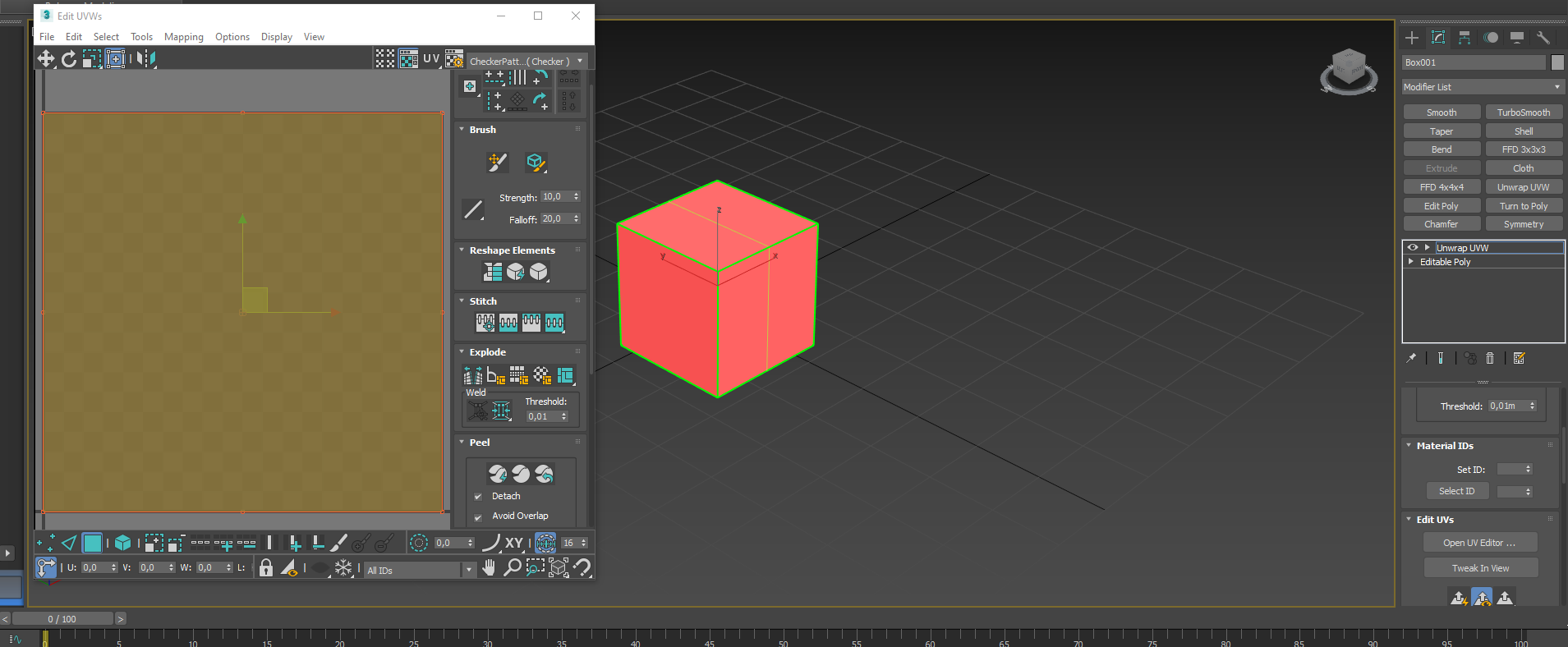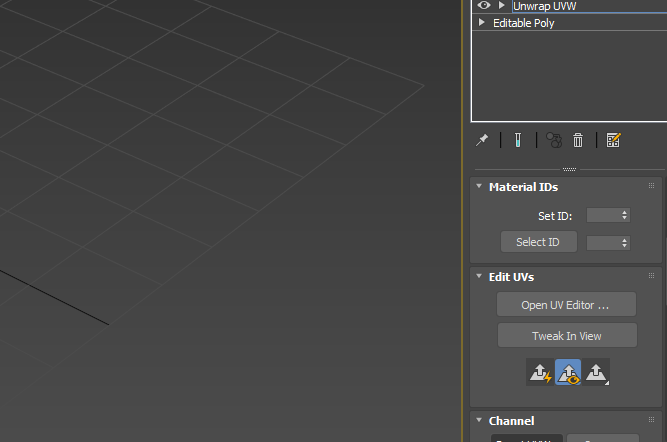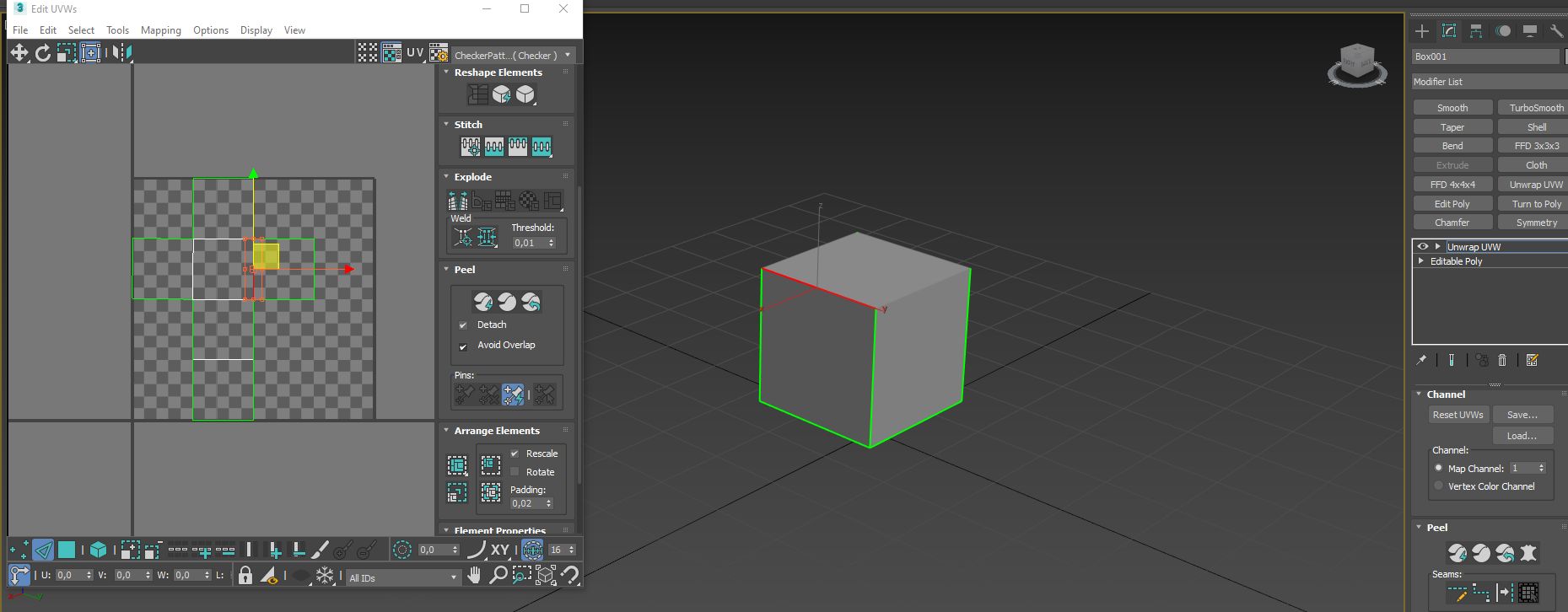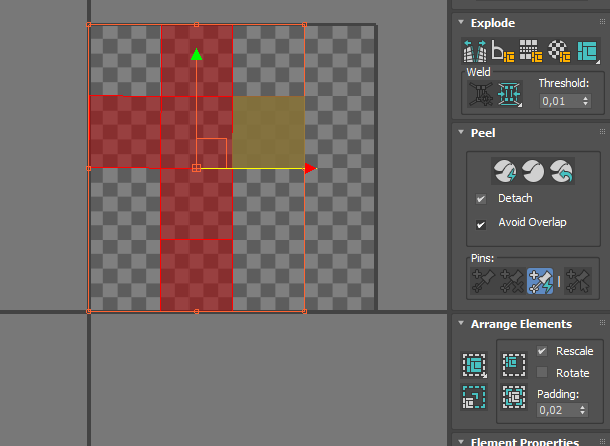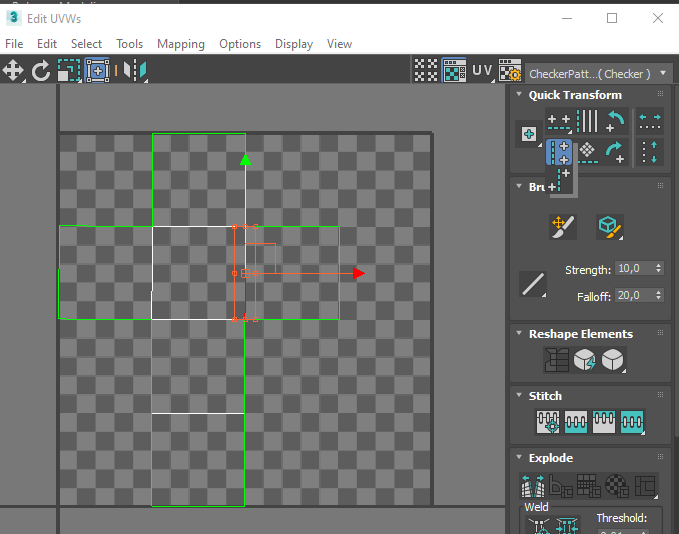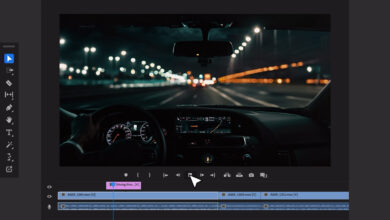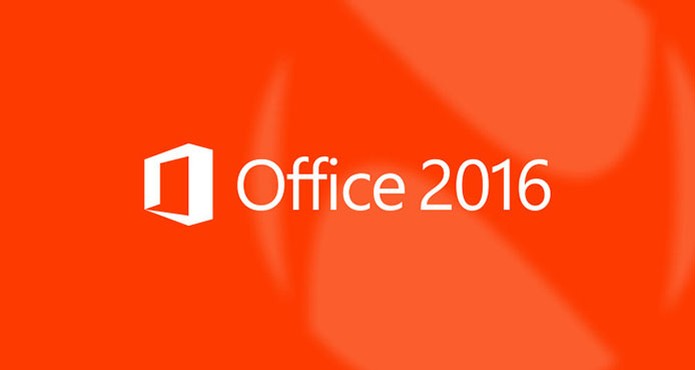Cuando hemos finalizado de modelador un objeto o un personaje en 3D, es normal que lo queramos texturizar para así, finalizarlo por completo. Pero antes de texturizar, es importante realizar las UVS para que este quede bien. Es por eso mismo, que te enseñaré a cómo hacer Unwrap en 3ds Max para después proceder a texturizar en el programa que más te guste.
Índice de contenidos
¿Qué es un mapeo de UVS en 3D?
Para entender bien qué son las UVS, viajaremos a tu infancia. Seguramente, hayas jugado a cortar un papel, donde después, este lo pegas por las líneas para hacer una figura 3D. Hacer UVS en un programa de modelado 3D, es lo mismo pero cambiando el método de hacerlo.
El UVs mapping, mapeo o mapa UV es un proceso con el que desmontamos o desarmamos una figura 3D en un plano de tan solo dos dimensiones.
Consulta también cómo hacer un mapa de ID en 3ds Max
Hacer un buen mapeo de nuestro objeto 3D, nos ayudará a tener una buena textura. Es sobre este mapa en plano sobre el que debemos añadir nuestra textura, diseño o lo que sea que queramos aplicar a nuestra figura. De esta manera la aplicación se llevará a cabo de manera uniforme y limpia, sin distorsiones ni deformaciones.
Cómo hacer las UVS en 3ds Max
Ahora que ya conoces qué son las UVS y lo importantes que son para poder realizar un buen texturizado de nuestro objeto o personaje 3D, vayamos al programa 3ds Max. Donde te explicaré cómo puedes hacer Unwrap en 3ds Max. Como ejemplo lo voy hacer con un cubo, pero este proceso, lo puedes hacer con cualquier modelo 3D que hayas realizado con el programa de modelado.
Añadir el modificador Unwrap de 3ds Max
Para poder comenzar a sacar las UVS de nuestro modelo 3D, lo primero que tenemos que hacer es añadir un modificador. Para añadir el modificador, iremos a la parte derecha del programa, tenemos que estar en la segunda pestaña, que tiene un icono de un cubo. En esta pestaña, encontraremos un menú desplegable, donde al hacer clic con el ratón se despliega, en él podemos escribir Unwrap UVW. Cuando lo hayamos encontrado, haremos clic cuando tengamos el cursor encima de este modificador.
Cuando el modificador lo tengamos aplicado, veremos como nuestro modelo 3D, esta seleccionado con unas líneas verdes.
Abrir el editor de UVS de 3ds Max
Ahora que ya tenemos el modificador aplicado al modelo 3D que queremos, el siguiente paso es abrir el editor de UVS. Para ello, donde encontramos el modificador, bajamos la rueda del ratón hasta encontrar una opción llamada Open UV Editor. Haremos clic izquierdo con nuestro ratón, y este se abrirá una ventana emergente, donde podremos continuar con el siguiente paso para sacar las UVS del modelo 3D.
Editar las UVS del modelo 3D
Cuando tengamos la ventana abierta, el siguiente paso es editar las UVS del modelo que hemos realizado, para ello, tendremos que seleccionar todo. Podemos hacerlo, si tenemos presionado las caras y seleccionamos todo presionando el ratón y arrastrando dentro del editor de UVS. Cuando hacemos esto, veremos que el objeto que tenemos en escena, también se ha seleccionado.
Cuando tengamos todo seleccionado, nos iremos donde hemos abierto la ventana del editor de UVS. Justo debajo, encontramos un icono de una flecha hacia arriba con un rayo. Seleccionamos esta opción. Al hacer esto, borramos todas las UVS que vienen de forma predefinida, para poder así crear las nuestras propias.
Cuando ya hemos realizado el paso anterior, vamos al siguiente. En este seleccionaremos las aristas, e iremos sacando las UVS desde el modelo que tengamos en escena. Cuando seleccionamos la arista, veremos que esta se pone con un color rojo. Iremos poco a poco, cortando el modelo 3D, como si estuviéramos desplegando todo.
Cuando tengamos las UVS cortadas, iremos más abajo del editor de UVS que encontramos en la parte derecha, en esta si bajamos la rueda del ratón, veremos un icono de un línea vertical, con una flecha mirando a la derecha, seleccionamos esta. Esto lo que hace es cortar las líneas que acabamos de hacer.
Colocar las UVS en la posición correcta
Lo siguiente que tenemos que hacer, es colocar las UVS de una forma correcta. Esto se hace, para poder texturizar correctamente el modelo 3D y así que quede perfecto. Para ello, seleccionaremos todo con las caras activadas, cuando esté todo listo, iremos a la ventana del editor. En esta ventana, encontraremos una parte llamada Arrange Elements, y aquí veremos dos iconos en la parte izquierda de dos cuadrados, seleccionamos primero el de arriba y luego el de abajo. Esto lo que hará es colocar bien las UVS.
En caso de que las UVS no hayan quedado rectas, podemos colocarlas rectas en la ventana del editor, arriba del todo. Para ello, iremos en aristas y seleccionamos las que queremos colocar rectas, y después mantenemos presionado ya sea en vertical o horizontal y seleccionamos la segunda opción que nos sale. Esto nos permitirá colocar bien las UVS.
Corrección de las UVS
El último paso para terminar de editar las UVS en el programa de 3ds Max, es comprobar que todo esté bien. Para ello, si vamos a la ventana del editor de UVS en la parte superior veremos un menú desplegable, en este menú podemos seleccionar diferentes funciones que nos indican, hacia donde están mirando las UVS o si están bien sacadas.
Evitar que se quiten las UVS
Una vez que hayamos realizado las UVS, cerramos la ventana. Pero puede pasar, de que con el tiempo, se quiten y tengamos que volver hacerlas. Para evitar este error que tiene el programa de 3ds Max, lo recomendable es colocar el modificador de Edit Poly encima del modificador Unwrap UVW.
“Te recomendamos Programas gratuitos para aprender desarrollo de videojuegos”
Listo, ya tienes sacadas las UVS del modelo que has realizado si has seguido todos los pasos que te he dicho anteriormente. Con esto, puedes sacar las UVS de cualquier modelo que hayas realizado para poder texturizar. Recuerda, que si se sacan correctamente, la textura quedará mucho mejor en el modelo 3D.